10 parasta pikanäppäintä Windows 10:ssä ja niiden käyttö

Tutustu Windows 10:n 10 suosituimpaan pikanäppäimeen ja siihen, miten voit hyödyntää niitä tehokkaasti töissä, koulussa ja muissa asioissa.
Pelaajat pitävät Xbox-konsoleista niiden taaksepäin yhteensopivuuden vuoksi, mikä tarkoittaa, että pelaajat voivat käyttää vanhempia lisävarusteita uudemmissa konsoleissa. Xbox-sarjan X/S:n julkaisun myötä uusi langaton ohjain on ansainnut fanien kehuja päivitetyistä ominaisuuksistaan. Kuitenkin, kuten minkä tahansa langattoman gadgetin kanssa, sen lataamisessa saattaa ilmetä ongelmia.

Jos Xbox-ohjaimesi ei lataudu, lue artikkeli selvittääksesi, mikä saattaa aiheuttaa ongelman ja kuinka korjata se.
Xbox Series S -ohjaimeni ei lataudu
Olet ehkä kuullut Xbox-sarjan S-konsolista pienimpänä Xbox-konsolina. Seuraavan sukupolven konsoleina Xbox-sarja S on kompakti, budjettitietoisempi versio X-sarjasta, joka on suunniteltu levyttömään pelaamiseen. Molemmat konsolit käyttävät samoja lisävarusteita, mukaan lukien uusi langaton ohjain, ja ovat yhteensopivia useimpien vanhojen versioiden kanssa. Latausongelmia voi kuitenkin ilmetä, koska uusi ohjain vaatii erilaisen lähestymistavan energianhallintaan.
Jos huomaat, että uusi Xbox-sarjan S-ohjain ei lataudu, tässä on useita vianetsintävaiheita.
Akkuongelmat
Ensimmäinen valintasi Xbox Series S -ohjaimen virransyöttöön voi olla Xbox Play & Charge Kit.
Play & Charge Kitin mukana tulee ladattava akku. Se on kätevä, koska Xbox-sarjan X/S tyhjentää perinteiset AA-paristot, jotka saatat joutua vaihtamaan usein. Myös ladattavat akut kuluvat, joten saatat joutua vaihtamaan pakkaus.
Ennen kuin vaihdat Xboxin ladattavat akut, yritä puhdistaa akun koskettimet.



Huomaa, että akun koskettimia puhdistettaessa älä käytä vettä tai muita kemikaaleja, koska ne voivat vahingoittaa kontakteja.
Rikkoutunut tai likainen USB-portti

Uusi ohjain käyttää joko Xboxin ladattavia paristoja tai klassisia AA-paristoja. Langattoman Xbox Series S -ohjaimen lataaminen tällä sarjalla vaatii USB-C-portin kaapelin, joka tulee uuden ohjaimen mukana. Jos sinulla on mikro-USB-kaapeli, sinun kannattaa ohittaa tämä vaihtoehto, koska mikro-USB-portti ei ole yhteensopiva uuden ohjaimen kanssa.
Mutta jos sinulla on tarvittava kaapeli ja yhteensopiva USB-portti ja sinulla on edelleen vaikeuksia, ongelma voi johtua siitä, että USB-portti on likainen tai rikki. Lika, pöly ja roskat porttien sisällä voivat aiheuttaa ongelmia, samoin kuin liittimet, jotka naarmuuntuvat. Tarkista USB-portit molemmilta puolilta nähdäksesi, estääkö jokin liittimien kosketuksesta.
Kaapeli rikki

Vaikka et havaitsekaan näkyviä vaurioita ohjaimen konsoliin yhdistävässä kaapelissa, sisäpuolella voi silti olla ongelmia.
Näin voit tarkistaa, aiheuttaako kaapeli ongelmia, ja korjata tämän ongelman.
Kun olet tarkistanut kaikki yllä olevat asiat, yritä liittää ohjain uudelleen konsoliin kaapelilla.
Xbox Controller Series X -ohjaimeni ei lataudu
Xbox series X on edistynyt versio uudesta konsolista, mutta se käyttää samaa langatonta Xbox-ohjainta kuin pienempi vastine. Ongelma, että ohjain ei lataudu kunnolla, voi olla mekaaninen ongelma. Jos sinulla on kuitenkin latausongelmia sarjan X -version kanssa, sinun tulee ottaa huomioon muita tekijöitä vianmäärityksessä.
Kaapeli saattaa vaurioitua

Jos langaton Xbox Series X -ohjain ei lataudu täyteen kapasiteettiin tai kestää ikuisuuden, kaapeli saattaa aiheuttaa ongelman. X-sarjan ohjain käyttää USB-C-porttikaapelia, ja sinun tulee tarkistaa, toimiiko se.
Voit tehdä tämän yrittämällä kytkeä kaapelin toiseen laitteeseen. Jos se toimii, voit sulkea pois kaapelin ongelman ja tarkistaa ohjaimen tai konsolin vaurioiden varalta.
Ohjain rikki

Olet ehkä huomannut, että Xbox Series X -ohjaimesi virtalähteet – mukaan lukien Play & Charge Kit, akut tai kaapeli – toimivat oikein. Ohjaimesi ei kuitenkaan välttämättä lataudu kunnolla tai ei lataudu ollenkaan. Jos olet onnistuneesti sulkenut pois kaikki ulkoiset syyt, ongelma voi olla itse ohjaimessa.
Jos olet pudottanut ohjaimesi viime aikoina, saatat kuulla joidenkin sisäosien kolinaa. Jos näin on, jos uskot voivasi korjata ongelman turvallisesti itse, avaa ohjain tarkistaaksesi, mitkä sisäiset komponentit voivat olla vaurioituneet. Jos löydät ohjaimesta rikkoutuneita osia, jotka vaativat ammattiapua, vie langaton ohjain huoltoon.
Vanhentunut laiteohjelmisto
Vanhentunut laiteohjelmisto voi myös aiheuttaa latausongelmia, mutta voit korjata sen päivittämällä konsolin. Tämä poistaa mahdolliset järjestelmähäiriöt, parantaa konsolin suorituskykyä ja poistaa kaikki mahdollisesti vioittuneet tiedostot.
Voit päivittää Xbox Series X -konsolin laiteohjelmiston seuraavasti:

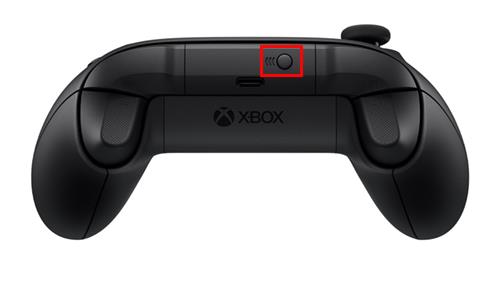
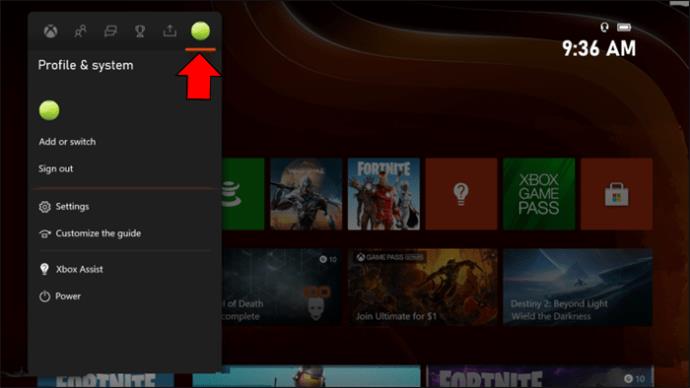
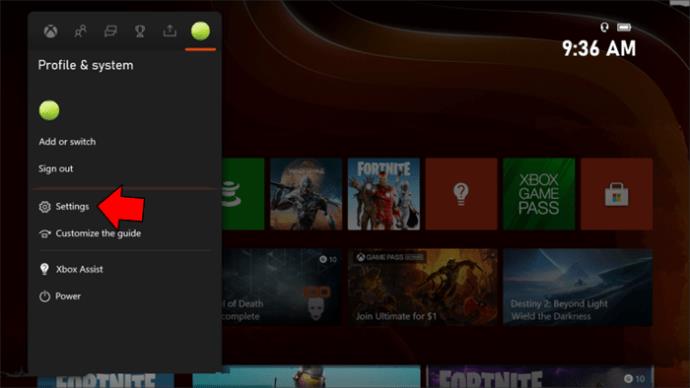
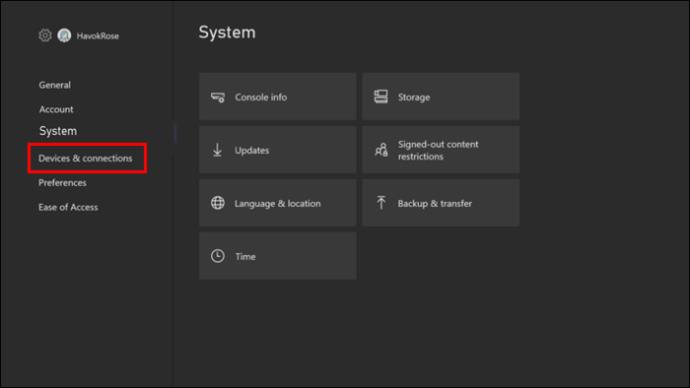
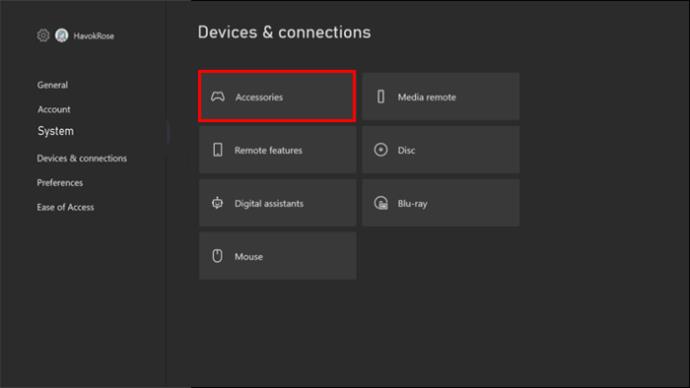
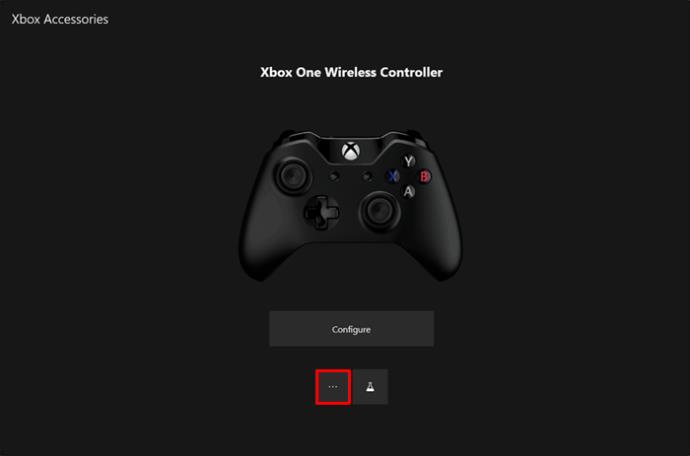
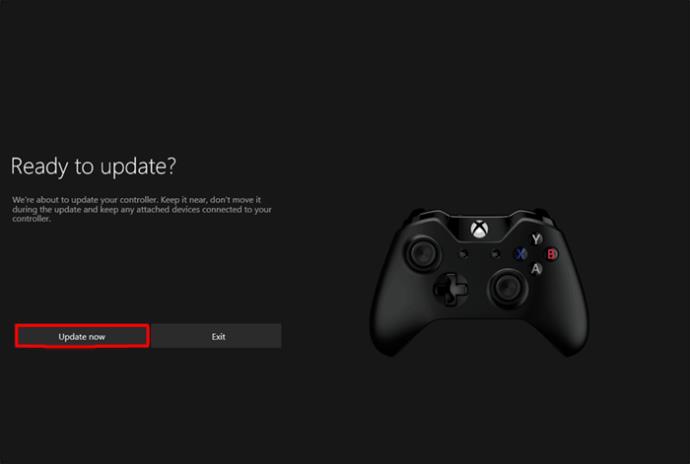
Huomaa, että konsolin pitäisi suorittaa päivitykset automaattisesti. Jos kuitenkin huomaat järjestelmän tai ohjaimen kanssa ongelmia, suorita päivitysten tarkistaminen manuaalisesti ajoittain.
Mikä on langattoman Xbox-ohjaimen valkoinen valo
Jos langattoman Xbox-ohjaimen pääpainike hehkuu valkoisena, sen pitäisi mieluiten tarkoittaa, että akku on ladattu täyteen. Tästä huolimatta ihmiset ovat huomanneet toisen ongelman. Ohjain hehkuu valkoisena niin kauan kuin se on kytkettynä lataukseen. Kuitenkin, kun irrotat sen virtalähteestä, akun varaustaso on edelleen alhainen.
Jos tiedät, että ohjaimesi paristot ovat täysin ladattuja, mutta valkoinen valo vilkkuu edelleen, toimi seuraavasti.


Tämän kaltainen tilanne voi tapahtua vain, kun ohjain on irrotettu. Jos paristojen irrottaminen ei ratkaise ongelmaa, liitä se konsoliin USB-kaapelilla.
Voit sitten käyttää peliohjainta, kun se on kytketty konsoliin kaapelilla. Valkoinen valo, joka ilmaisee akun täyteen, saattaa ilmestyä vain, kun ohjain on kytketty konsoliin. Valitettavasti tämä voi tarkoittaa, että ladattavat akut ovat kuolleet ja sinun on ehkä vaihdettava ne.
Pariliitosongelmat
Toinen syy, miksi langaton Xbox-ohjain saattaa hehkua valkoisena, on se, että sitä ei ole yhdistetty laitteeseen. Voit korjata tämän yhteysongelman käynnistämällä Bluetooth-yhteyden uudelleen.
Jos konsoli vilkkuu valkoisena ja ohjaimessa on tasainen valkoinen hehku, voit korjata ongelman seuraavasti.


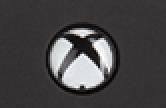
Et ehkä pysty yhdistämään ohjainta ja konsolia Bluetoothin kautta. Yritä sen sijaan yhdistää ne USB-kaapelilla. Tämän ratkaisun pitäisi myös korjata latausongelma, koska vilkkuva valo osoittaa, että ohjain on kytketty virtalähteeseen.
Jos mikään näistä tavoista ei auta ja valkoinen valo palaa edelleen, yritä käynnistää Xbox Series X/S -konsoli uudelleen. Näin teet tämän.



Vanhentunut laiteohjelmisto
Valkoisen valon ongelma voi johtua myös vanhentuneesta laiteohjelmistosta. Series X/S -ohjaimen laiteohjelmiston päivittäminen voi auttaa ratkaisemaan mahdolliset järjestelmävirheet. Normaalisti voit suorittaa tämän langattomasti. Yritä tässä tapauksessa päivittää laiteohjelmisto liittämällä ohjain konsoliin USB-C-kaapelilla.
Tarkista kaikki mahdollisuudet
Seuraavan sukupolven Xbox-ohjaimet ovat säilyttäneet vanhan koulun tunnelman kaikissa Xbox-ohjaimissa. Niiden virran saaminen on edelleen helppoa, joten käyttäjät voivat valita sekä ladattavien että klassisten AA-akkujen välillä. Kaikki akut menettävät kuitenkin tehonsa käytön aikana, ja ne on lopulta ladattava.
Jos kohtaat ongelmia yrittäessäsi käynnistää ohjainta, tarkista kaikki mahdolliset syyt ja poista se, mikä ei toimi.
Kuinka korjasit latausongelmat Xbox-ohjaimen kanssa? Kerro meille alla olevassa kommenttiosiossa!
Tutustu Windows 10:n 10 suosituimpaan pikanäppäimeen ja siihen, miten voit hyödyntää niitä tehokkaasti töissä, koulussa ja muissa asioissa.
Opas BitLockerin käyttöön, Windows 10:n tehokkaaseen salausominaisuuteen. Ota BitLocker käyttöön ja suojaa tiedostosi helposti.
Opas Microsoft Edge -selaushistorian tarkastelemiseen ja poistamiseen Windows 10:ssä. Saat hyödyllisiä vinkkejä ja ohjeita.
Katso, kuinka voit pitää salasanasi Microsoft Edgessä hallinnassa ja estää selainta tallentamasta tulevia salasanoja.
Kuinka eristää tekstin muotoilua Discordissa? Tässä on opas, joka kertoo, kuinka Discord-teksti värjätään, lihavoidaan, kursivoitu ja yliviivataan.
Tässä viestissä käsittelemme yksityiskohtaisen oppaan, joka auttaa sinua selvittämään "Mikä tietokone minulla on?" ja niiden tärkeimmät tekniset tiedot sekä mallin nimen.
Palauta viimeinen istunto helposti Microsoft Edgessä, Google Chromessa, Mozilla Firefoxissa ja Internet Explorerissa. Tämä temppu on kätevä, kun suljet vahingossa minkä tahansa välilehden selaimessa.
Jos haluat saada Boogie Down Emoten Fortnitessa ilmaiseksi, sinun on otettava käyttöön ylimääräinen suojakerros, eli 2F-todennus. Lue tämä saadaksesi tietää, miten se tehdään!
Windows 10 tarjoaa useita mukautusvaihtoehtoja hiirelle, joten voit joustaa, miten kohdistin toimii. Tässä oppaassa opastamme sinut läpi käytettävissä olevat asetukset ja niiden vaikutuksen.
Saatko "Toiminto estetty Instagramissa" -virheen? Katso tämä vaihe vaiheelta opas poistaaksesi tämän toiminnon, joka on estetty Instagramissa muutamalla yksinkertaisella temppulla!







